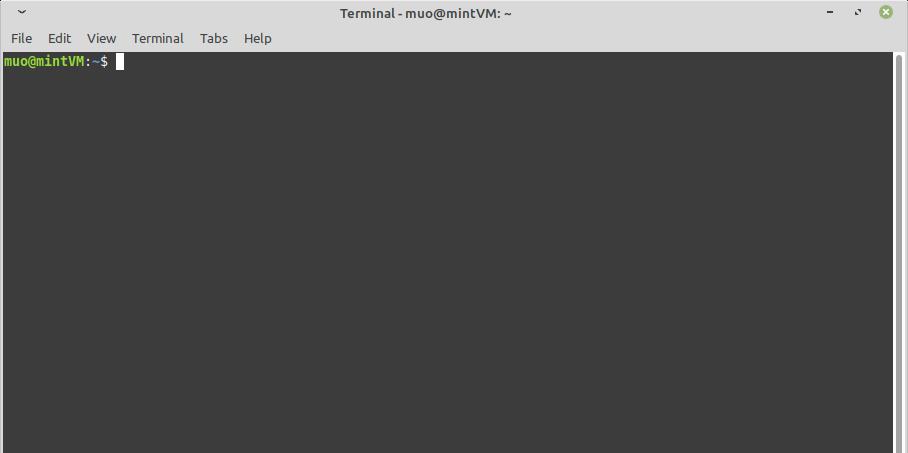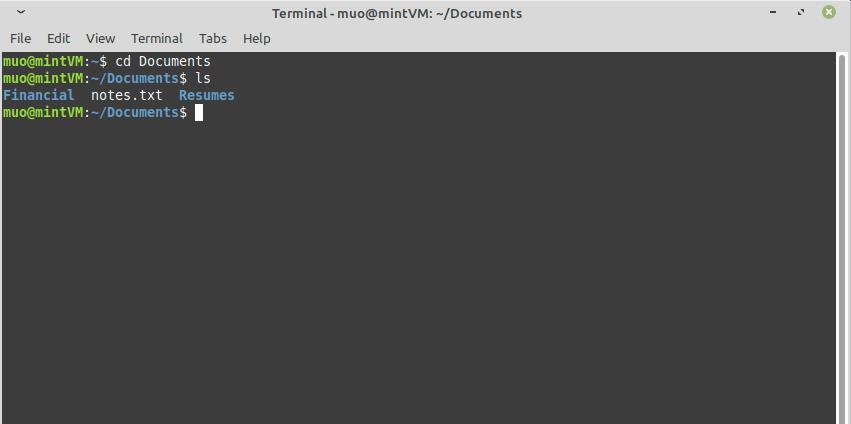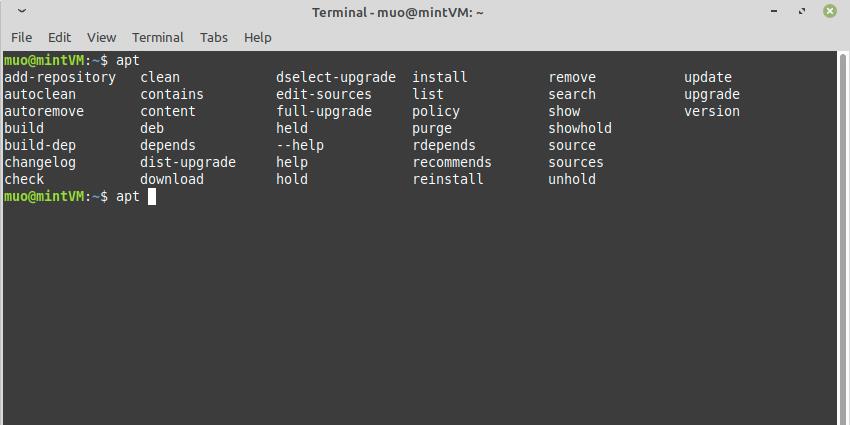Os guias de instruções do Linux geralmente esperam que você execute certas operações no terminal, que podem parecer intimidantes no início. Mas não se preocupe; esta folha de dicas de comandos do Linux cobrirá o processo de abertura de um terminal e emissão de alguns comandos úteis.
Prompt de comando do Linux para iniciantes
Os comandos básicos do Linux que você encontrará a seguir são universais para quase todas as distribuições do Linux, da linha de comando do Ubuntu ao Kali Linux. Seu terminal pode ser diferente daquele nas fotos abaixo, mas tenha certeza de que funcionará para você.
Observe que, em vários guias online, você frequentemente ouvirá diferentes frases se referindo à mesma ação: "abrir um shell", "iniciar o bash" ou "na linha de comando". Todos eles significam que você deve abrir e digitar no terminal, o que faremos a seguir.
Leia mais: O que significa "Bash" no Linux?
Como abrir um terminal no Linux
Procure no menu do seu aplicativo o terminal . Freqüentemente, ele terá o rótulo "emulador de terminal" e é exatamente isso que você deseja.
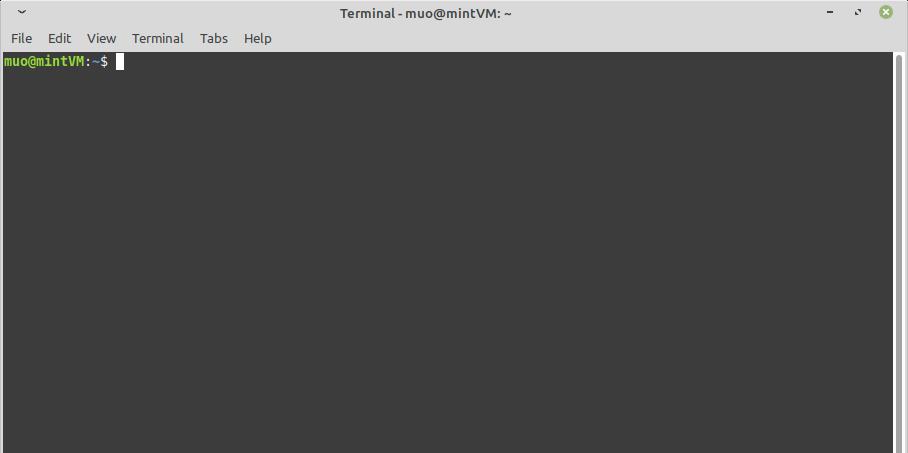
O percurso mais rápido para abrir um terminal, no entanto, é o teclado atalho Ctrl + Alt + T .
Comandos básicos do Linux para iniciantes
Agora que você tem um terminal aberto, está pronto para começar a emitir alguns comandos. Vamos revisar alguns dos comandos de shell mais básicos do Linux.
1. Ver Diretório de Trabalho
Saber o diretório "de trabalho" atual é de extrema importância ao usar o terminal. Muitos comandos fazem com que mudanças ocorram no diretório atual, e você não quer fazer essas mudanças no diretório errado.
Para verificar qual diretório você está trabalhando atualmente, este comando irá p rint a w orking d irectory:
pwd
Ver o conteúdo do diretório de trabalho
Emita o comando ls se quiser ver todos os arquivos e pastas no diretório atual:
ls
Os arquivos aparecerão em texto simples, enquanto as pastas estarão em negrito e coloridas.
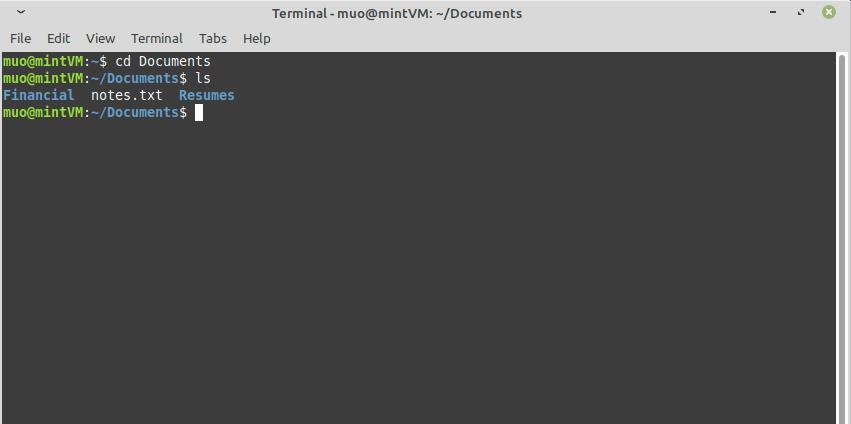
Se você também quiser ver os arquivos ocultos, basta anexar a opção -a ou --all :
ls -a
2. Alterar diretórios
Você pode mudar o seu diretório de trabalho atual com cd , uma abreviação para c Soldagem d irectories.
cd Documents
O comando acima irá procurar a pasta chamada Documentos dentro do seu diretório de trabalho atual e, ao encontrá-la, mudará para esse diretório.
Relacionado: Como Encontrar um Diretório no Linux
Sempre que especificar um arquivo ou diretório cujo nome tenha um espaço, coloque-o entre aspas, caso contrário, ocorrerá um erro.
Você pode mover um diretório acima, adicionando a opção .. :
cd ..
A emissão de cd por conta própria, sem um local especificado, o levará diretamente para o seu diretório inicial:
cd
3. Imprima o resultado de um comando
O comando echo pegará qualquer entrada que você der, seja uma string de texto ou outro comando, e imprimirá no terminal.
echo "Hello, world!"
Por si só, o echo pode parecer inútil, mas você verá que ele é usado com frequência no gerenciamento de sistemas Linux.
Ver o conteúdo do arquivo
O comando cat, que soa felino, irá imprimir no terminal o conteúdo completo de qualquer arquivo que você nomear.
cat filename.txt
4. Pesquise o conteúdo de um arquivo
Para pesquisar o conteúdo de qualquer arquivo por uma palavra ou frase especificada, use o comando grep .
grep "search term" filename.txt
Este comando é muito útil quando você está procurando informações específicas entre arquivos de sistema longos e complexos.
5. Saída do comando de redirecionamento
O símbolo "maior que", > , tem o poder de sequências de comandos para redirecionar a saída de um comando para um arquivo ou outro comando.
Por exemplo, este comando pegará a saída de echo e salvará em um arquivo de texto simples denominado "arquivo.txt":
echo "Hello, world!" > file.txt
6. Atualização do sistema (sistemas baseados no Ubuntu)
Em qualquer shell do Ubuntu, digite esses dois comandos para verificar e aplicar todas as atualizações disponíveis ao seu sistema.
sudo apt update sudo apt full-upgrade
Será solicitada sua senha de usuário antes de confirmar qualquer comando com o prefixo sudo.
Dica profissional: você pode encadear dois ou mais comandos em um usando o operador && .
sudo apt update && sudo apt full-upgrade
Atalhos de teclado do Terminal Linux para iniciantes
Aprender os atalhos do teclado, embora difícil no início, economiza muito tempo a longo prazo. O Linux tem muitos atalhos úteis e listaremos alguns dos atalhos de terminal mais úteis a seguir.
7. Chamar comandos anteriores
Se quiser repetir um comando que usou recentemente, mas não se lembra dele ou não quer digitá-lo novamente, você pode rolar pelo histórico de comandos usando as teclas de seta para cima e para baixo .
Como alternativa, você pode pressionar Ctrl + R para pesquisar seu histórico de comandos por uma palavra-chave ou frase específica.
8. Veja as sugestões de comando
Às vezes, ao usar o terminal, você se lembrará de parte de um comando, mas não terá certeza de como ele está escrito ou quais opções usar. Se você começar a digitar um comando e pressionar a tecla Tab , o terminal tentará finalizar o comando para você ou mostrar várias possibilidades.
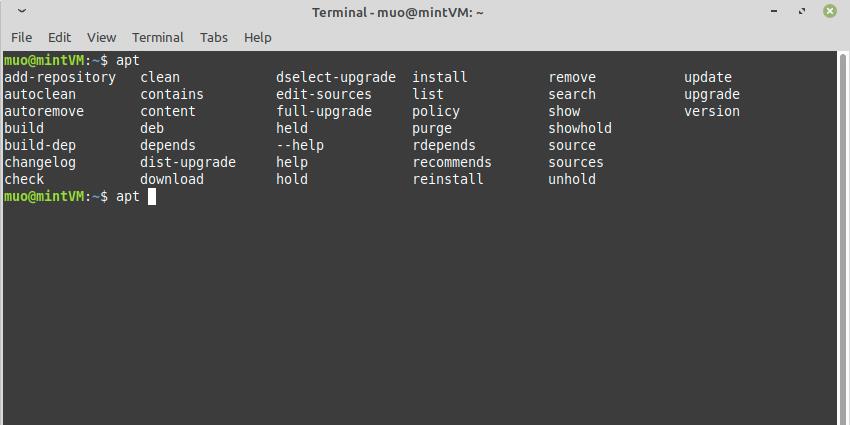
9. Elimine um processo de terminal
Você já deve saber Ctrl + C como o atalho copiar para a área de transferência, mas quando usada no terminal, esta combinação de teclas elimina qualquer comando em execução que você possa se arrepender de ter emitido.
Linux para iniciantes
A melhor maneira de memorizar esses comandos e atalhos do terminal Linux inicial é usá-los, então abra a linha de comando e comece a digitar!
Quer mais comandos? Dê uma olhada em nossa folha de dicas de comandos do Linux .
Para ajudá-lo a descobrir o que é possível no Linux, reunimos um mergulho profundo no melhor software disponível para Linux, organizado por categoria.